Você está encontrando erros e travamentos ao jogar o No Man’s Sky no seu PC? Se a resposta é sim, você veio ao lugar certo. Nesta postagem, a MiniTool concentra-se neste problema, explicando por que ele ocorre e mostrando 6 soluções viáveis.
Lançado mundialmente para o Windows em 2016, No Man’s Sky foi elogiado pelas conquistas técnicas do universo criado: os jogadores são livres para atuar dentro de um mundo aberto determinístico que inclui 18 quintilhões de planetas com seus ecossistemas próprios com formas únicas de flora e fauna.
O sucesso de No Man’s Sky atraiu muitos jogadores, mas alguns relatam que o jogo trava constantemente no PC. Por que esse problema acontece? Como solucioná-lo? Continue lendo.
Causas de Erros no Jogo No Man’s Sky Para PC
Quando o jogo No Man’s Sky estiver travando no PC, você deve prestar atenção aos seguintes aspectos:
- Seu PC não possui os requisitos mínimos de sistema para jogar o No Man’s Sky;
- A versão do jogo que você está executando é antiga e tem alguns bugs;
- Alguns arquivos do jogo podem estar ausentes ou corrompidos;
- Os arquivos salvos ou o shaderCache podem estar corrompidos;
- Os mods não estão atualizados;
- O driver da placa gráfica está ausente ou desatualizado;
- A partição em que o jogo está instalado tem pouco espaço livre;
- A CPU do PC sofreu overclock.
Com base nesses motivos, listaremos algumas soluções para o travamento do No Man’s Sky. Você pode testá-las uma a uma até se livrar do problema.
Antes de Consertar o Travamento do Jogo: Verifique se o Seu PC Atende aos Requisitos Mínimos do Sistema
De acordo com store.steampowered.com, você deve verificar os requisitos a seguir para jogar o No Man’s Sky corretamente no seu PC.
- Seu PC deve rodar o Windows de 64 bits 7/8/10;
- Seu PC deve estar equipado com um processador Intel Core i3 (upgrade da CPU), uma RAM de 8 GB e Nvidia GTX 480/AMD Radeon 7870.
Agora, vamos verificar as especificações do seu PC. Em primeiro lugar, confirme a versão do Windows e seu tipo além da CPU e RAM que você está usando clicando em Iniciar > Configurações > Sistema > Sobre.
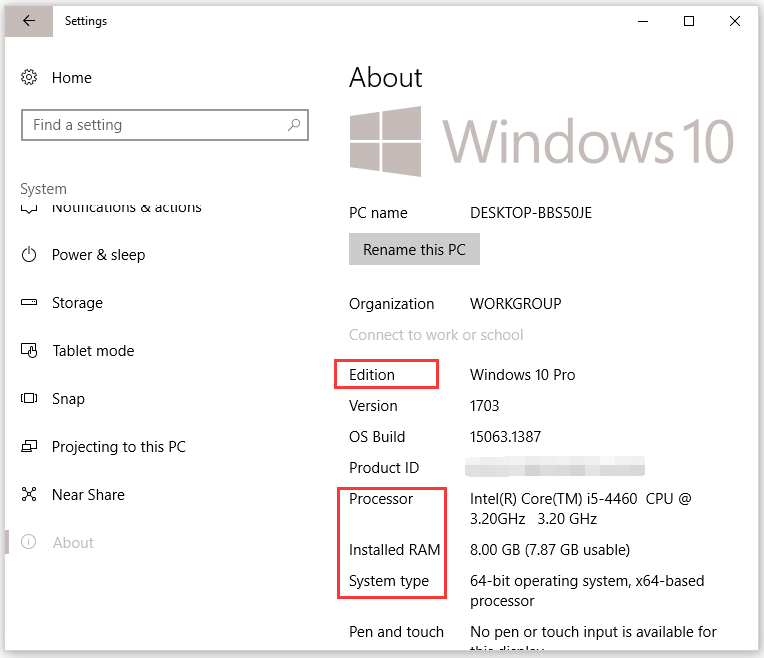
Em segundo lugar, verifique as informações da placa de vídeo.
- Pressione as teclas Windows + R para abrir a caixa de diálogo Executar.
- Digite dxdiag na janela Executar e pressione a tecla Enter.
- Na nova janela, clique na aba Exibir e observe o Nome listado na seção Dispositivo.
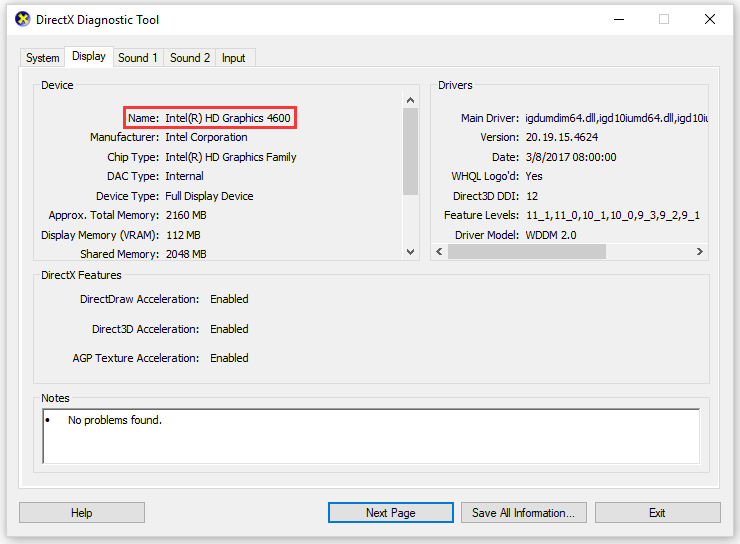
Se o seu computador atender a esses requisitos, recomendamos atualizar o seu hardware primeiro e depois tentar as seguintes soluções para corrigir o travamento do No Man’s Sky na tela inicial.
Como Fazer Seu PC Atender aos Requisitos de Sistema do Fallout 4?
Soluções Para Travamentos/Erros do No Man’s Sky no PC
- Atualize o No Man’s Sky;
- Verifique a integridade dos arquivos do jogo;
- Remova os arquivos salvos, ShaderCache e arquivos Mod;
- Atualize o driver da placa gráfica;
- Libere espaço na partição onde o jogo está salvo;
- Pare de fazer overclock da CPU.
1ª Solução: Atualize o No Man’s Sky
Quando você encontrar um travamento no jogo No Man’s Sky, a solução mais básica consiste em garantir que o jogo esteja atualizado. Se você executar uma versão antiga, alguns bugs no jogo podem causar travamentos.
Confira abaixo o tutorial para atualizar o jogo para a versão mais recente:
Passo 1: Certifique-se de que seu computador tenha uma conexão com a Internet.
Passo 2: Inicie seu aplicativo Steam e clique com o botão direito do mouse em No Man’s Sky na aba Biblioteca para selecionar a opção Propriedades.
Passo 3: Navegue até a aba ATUALIZAÇÕES e defina as Atualizações automáticas como Alta Prioridade.
2ª Solução: Verifique a Integridade dos Arquivos do Jogo
O jogo No Man’s Sky precisa que todos os arquivos estejam completos para funcionar corretamente. Portanto, o jogo travará se alguns deles estiverem faltando ou forem corrompidos.
Para verificar a integridade dos arquivos do No Man’s Sky, você pode consultar os passos a seguir.
Passo 1: Clique com o botão direito do mouse em No Man’s Sky na aba Biblioteca Steam e selecione Propriedades.
Passo 2:Vá para a aba ARQUIVOS LOCAIS e clique em VERIFICAR INTEGRIDADE DOS ARQUIVOS DO JOGO. Depois disso, o Steam irá verificar os arquivos do jogo e corrigir quaisquer problemas detectados em alguns minutos.
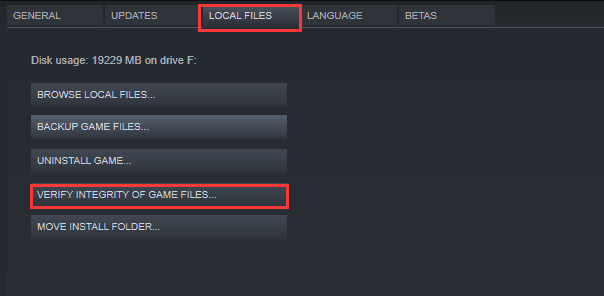
3ª Solução: Remova os Arquivos Salvos e os Arquivos ShaderCache e Mod
Arquivos salvos, ShadeCache e arquivos Mod corrompidos também podem causar o travamento do No Man’s Sky no PC. Portanto, você precisa removê-los do seu computador.
Removendo os arquivos salvos
As etapas a seguir excluirão todos os arquivos salvos, portanto, você precisará fazer backup deles primeiro.
Passo 1: Digite % Appdata% na barra de pesquisa do Windows e pressione a tecla Enter para abrir a pasta AppData.
Passo 2: Expanda a pasta Hellogame > No Man’s Sky e exclua tudo contido na segunda pasta.
Depois de excluir todo o conteúdo salvo do jogo, execute-o novamente e veja se ele continua travando no PC. Se o jogo travar novamente, continue removendo outros arquivos.
Removendo o ShaderCache
O ShaderCache é usado ao carregar os shaders. Nesta solução, você não precisa fazer backup, pois ele pode ser regenerado automaticamente se estiver ausente.
Passo 1: Abra o Explorador de Arquivos e siga o seguinte caminho:
Vá para Steam > Steamapps > Common > No Man’s Sky > GAMEDATA > SHADERCACHE
Passo 2: Exclua a pasta SHADERCACHE e reinicie o jogo para ver se ele funciona corretamente.
Removendo arquivos mod
Os mods têm se tornado um fator cada vez mais importante no sucesso comercial de alguns jogos, uma vez que podem melhorar a jogabilidade e até mesmo os visuais. O No Man’s Sky também tem vários mods. No entanto, se os modos estiverem desatualizados e não forem compatíveis com a versão mais recente do jogo, ele travará. Assim, vamos tentar remover os arquivos mod do jogo.
Passo 1: Acesse o seguinte caminho:
C:\SteamLibrary\steamapps\common\No Man’s Sky\GAMEDATA\PCBANKS
Passo 2: Exclua todos os arquivos mod para a instalação do Mod.
Após as duas etapas, execute o jogo novamente e veja se ele continua travando no PC.
4ª Solução: Atualize o Driver da Placa Gráfica
Se o driver da placa gráfica está ausente ou desatualizado, o No Man’s Sky também travará no PC. Portanto, você pode tentar atualizar o driver para descartar a causa do problema.
Como atualizar o driver da placa gráfica desatualizado? Confira abaixo o tutorial para executar essa tarefa no Windows 10.
Passo 1: Abra o Gerenciador de Dispositivos clicando com o botão direito do mouse no ícone do Windows na barra de ferramentas e selecionando o Gerenciador de Dispositivos no menu.
Passo 2: Expanda a opção de Adaptadores de vídeo.
Passo 3: Clique duas vezes na placa gráfica, que pode ser “Standard VGA Controller”, “Intel Graphics”, “AMD Radeon”, entre outras. Em seguida, escolha a opção Atualizar Driver na aba Driver.
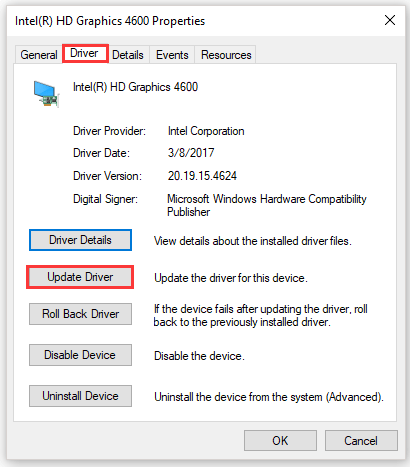
Passo 4: Na nova janela, selecione Pesquisar automaticamente software de driver atualizado. Esta opção poderá encontrar uma atualização para você.
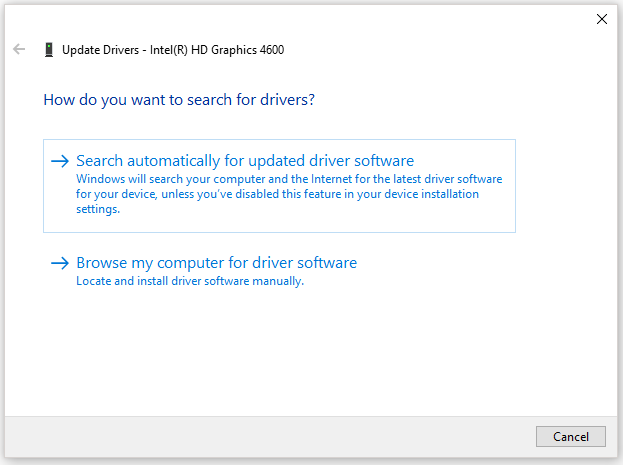
Passo 5: Siga as instruções na tela para concluir a atualização do driver da placa gráfica.
Se isso não funcionar, você deve visitar o site do fabricante da sua placa de vídeo para procurar o driver correto mais recente. Em termos práticos, existem apenas três grandes fabricantes de drivers gráficos: Intel, NVIDIA e AMD.
5ª Solução: Libere Espaço na Partição Onde o Jogo Está Salvo
Quando você joga no PC, há muitos arquivos temporários salvos no disco. Quando o disco estiver cheio, você receberá uma mensagem de erro, ou seja, não há espaço de armazenamento suficiente para processar alguns comandos, e pode ocorrer o travamento do jogo.
Portanto, você deve verificar o armazenamento livre na partição onde o No Man’s Sky está salvo. Se houver pouco espaço livre, você deve liberar espaço na partição.
Nesse caso, recomendamos que você experimente o MiniTool Partition Wizard, que pode ajudá-lo a analisar o seu espaço em disco e adicionar espaço livre a uma partição com apenas alguns cliques.
Como executar este software? Confira o tutorial a seguir.
Passo 1: Baixe o programa, instale-o em seu computador e execute-o para acessar sua interface principal.
MiniTool Partition Wizard FreeClique para baixar100%Limpo e seguro
Passo 2: Selecione a partição que deseja aumentar e escolha a opção Estender Partição no painel esquerdo.
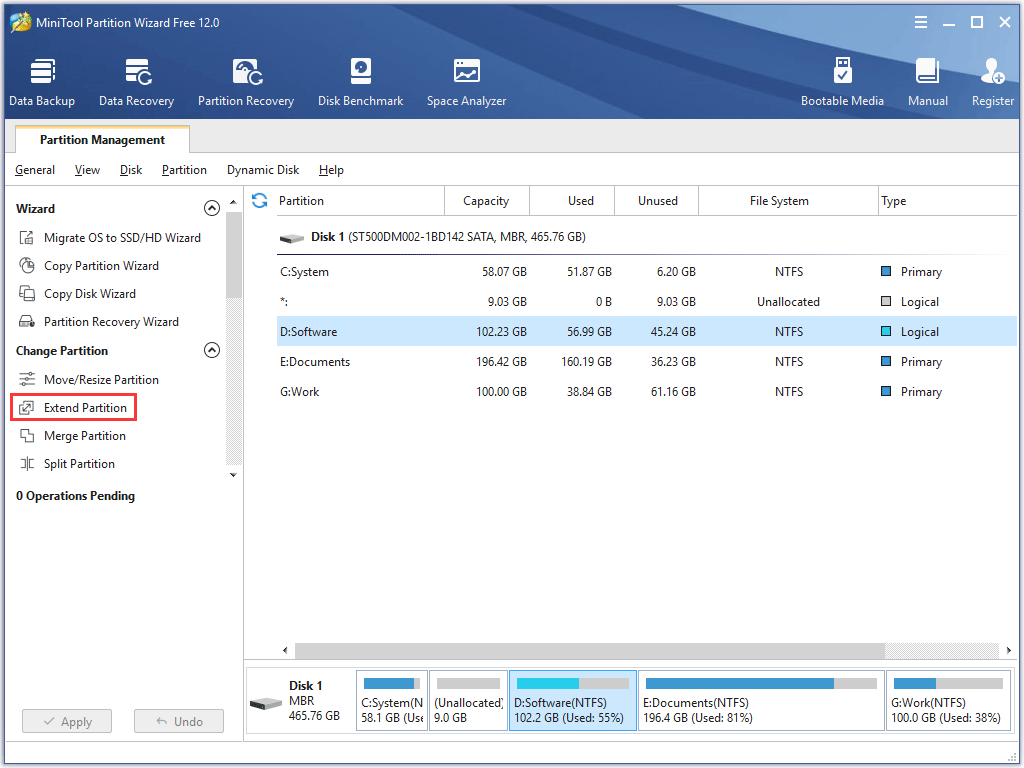
Passo 3: Escolha outra partição ou espaço não alocado de onde deseja tomar espaço livre emprestado e mova a barra para determinar quanto espaço livre deseja adicionar à partição do jogo. Em seguida, clique em OK para confirmar.
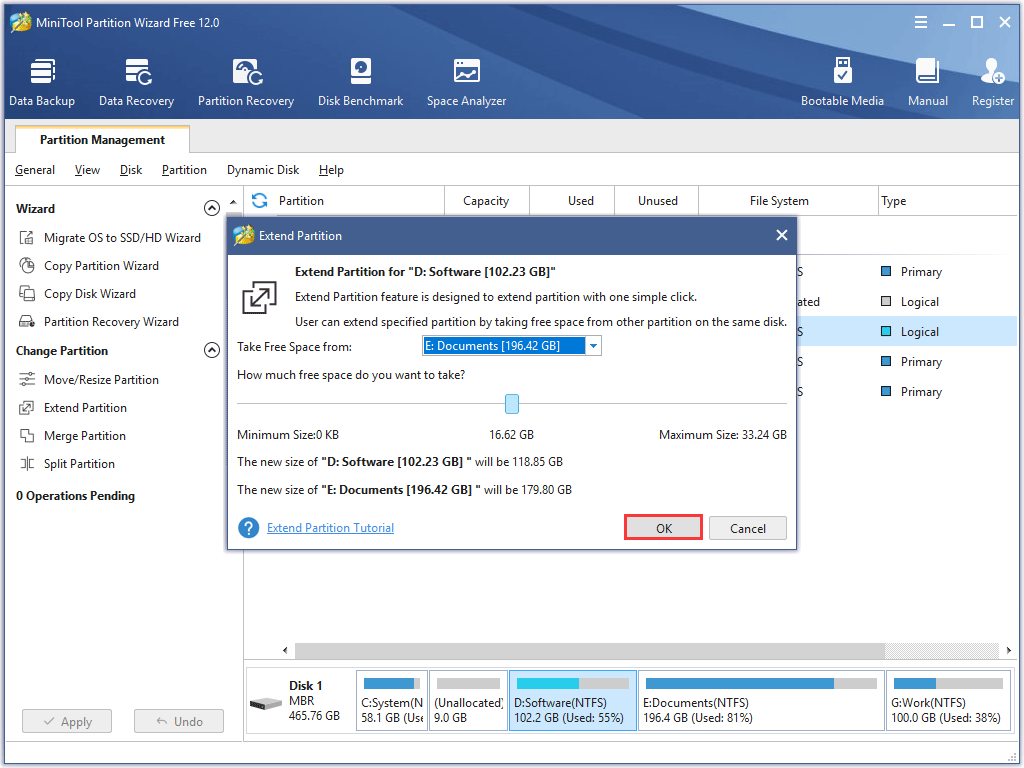
Passo 4: Clique no botão Aplicar na parte inferior para executar as alterações.
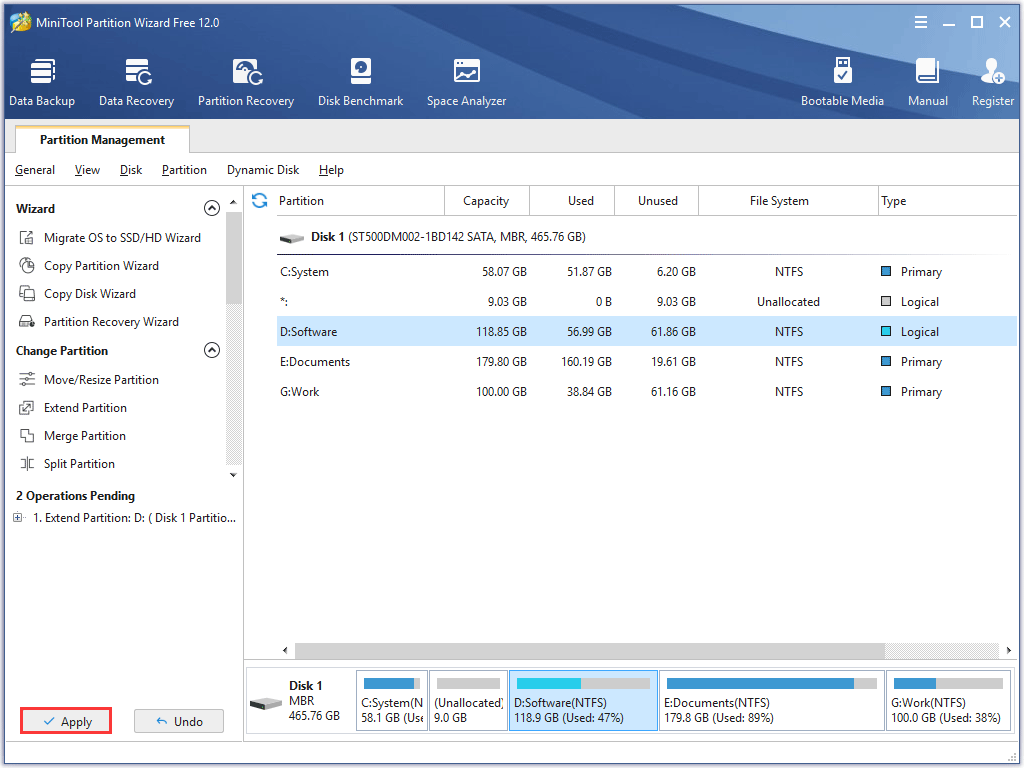
Após as etapas acima, você verá que a partição destacada tem espaço suficiente. Agora, você pode executar o No Man’s Sky novamente para ver se o problema foi resolvido.
Como sabemos, hoje em dia os jogos ocupam espaços cada vez maiores em disco. Se você adora games, pode escolher fazer o upgrade do seu HD interno para um maior ou utilizar um HD externo grande o suficiente, como um de 8 TB.
6ª Solução: Pare o Overclock da CPU
Você já fez overclock da sua CPU para uma melhor experiência de jogo? Você pode fazer um overclock da CPU para que ela funcione em uma velocidade mais alta do que o seu grau de velocidade oficial. No entanto, executar o processador em velocidades tão elevadas faz com que ele desgaste rapidamente e pode fazer com que o jogo pare de carregar ou até mesmo trave. Portanto, para evitar travamentos e erros no No Man’s Sky, você deve definir a velocidade do clock da CPU de volta ao padrão.
Passo 1: Desligue o computador, ligue-o e espere a tela de inicialização aparecer
Passo 2: Pressione a tecla Delete ou F1 para acessar o BIOS da sua placa-mãe na tela de inicialização.
Passo 3: Após acessar o BIOS, vá para o caminho Advanced Chipset Features > CPU Multiplier > Restore Default Settings.
Passo 4: Pressione F10 para salvar as alterações e reinicie o computador para aplicá-las.
Após executar estes quatro passos, sua CPU deve estar funcionando na velocidade padrão e você pode verificar se o travamento do jogo ocorre novamente.
O Seu PC Está Travando ao Rodar Jogos? – Confira as Soluções
Conclusão
Você conseguiu solucionar o travamento do No Man’s Sky no seu PC? Esperamos que as soluções mencionadas possam ajudá-lo a melhorar o desempenho do jogo. Se você tiver alguma dúvida sobre esses métodos, compartilhe na seção de comentários abaixo e responderemos o mais rápido possível.
Pode ser a primeira vez que você libera espaço em disco com o MiniTool Partition Wizard. Se você tiver alguma dúvida ao usar este software, entre em contato conosco através de [email protected].